win7文件夹预览设置方法
更新日期:2021-07-11 09:54:50
来源:互联网
手机扫码继续观看
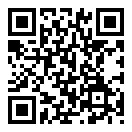
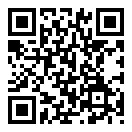
为了方便查看文件夹因此文件夹的预览功能非常的专业,但是有很多的用户却不清楚该怎么去设置,所以今天就给你们带来了win7文件夹预览设置方法,快来一起学习一下吧。
win7文件夹预览怎么设置
1、首先打开桌面的“我的电脑”。

2、然后找到工具栏左边的“组织”,点击右边的三角形,在弹出的选项中选择“布局”,接着选“预览窗格”。
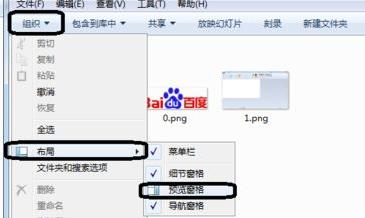
3、设置成功后你会在你的目录的右边看到一个新的小窗格,那就是你的预览窗格。
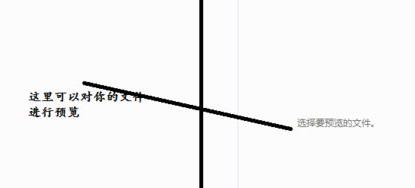
4、选中你想要预览的图片或文本文件,右边预览窗格就会显示这个文件的内容。

5、如果想取消预览功能,可以再次点击“组织”->"布局"->"预览窗格",成功后文件右边的小窗口就会消失。

6、最后取消预览窗格后右边的预览窗格就不见了。
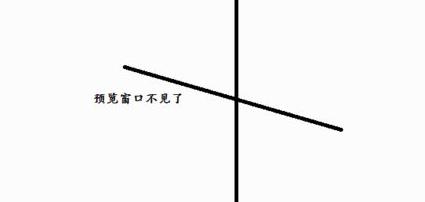
以上就是为大家整理的win7文件夹预览设置方法,预览非常的方便哦,关注本网站了解更多内容!
常见问题
- windows7是多用户还是单用户0次
- win10家庭版无法重置电脑,显示未执行任何更改解决方法0次
- windows7蓝屏解决方法介绍0次
- Win7文件夹中的部分图片不显示缩略图解决方法介绍0次
- win10专业版突然需要我激活解决方法介绍0次
- 电脑账户无“改用Microsoft账户登录”解决方法介绍0次
- win7忘记密码解决方法介绍0次
- windows许可证只支持一个显示语言解决方法介绍0次
- WIN10开机不到五分钟就死机解决方法0次
- win7安装kb4534310失败解决方法介绍0次
系统下载排行
- 萝卜家园ghost win10完美装机版64位 v2020.07
- 系统之家Ghost Win10 2004 家庭专业版64位 v2020.08
- 雨林木风Ghost Win10 2004 稳定专业版64位 v2020.08
- 深度技术Ghost Win10 电脑城专业版x86 v2020.08
- 萝卜家园ghost win10完美装机版32位 v2020.07
- 系统之家Ghost Win10 快速专业版x86 v2020.08
- 雨林木风Ghost win10 推荐纯净版x86 v2020.08
- 番茄花园Ghost Win10 2004 极速纯净版64位 v2020.08
- 萝卜家园 GHOST WIN10 极速优化版64位 v2020.07
- 番茄花园Ghost win10 纯净版x86 v2020.08
系统推荐



















